详细教您win10的360升级助手
- 分类:win10 发布时间: 2017年11月13日 18:00:35
在历经长时间的等待后,微软新一代操作系统Windows 10正式发布。Windows 10将会在性能、安全性、用户体验方面全面提升。作为微软Windows 10官方合作伙伴,360也发布工具帮助用户“一键升级”,360升级助手怎么升级win10呢?那么小编跟大家说说如何操作360升级助手升级win10,帮助大家升级。
随着win10系统的发布,微软宣布win7和win8.1都可以免费升级win10正式版系统,用户不仅可以直接在线升级,还可以通过微软合作伙伴360安全卫士免费升级,接下来小编就教大家使用360升级助手在线升级win10系统步骤教程。
win10的360升级助手图文教程
首先,没有安装360安全卫士的下载安装
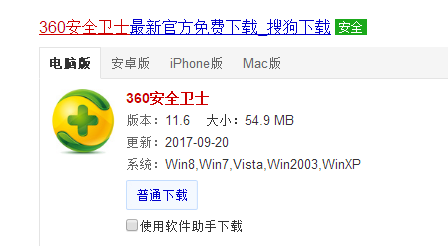
升级电脑图解-1
打开全部工具,添加右上角“升级助手”
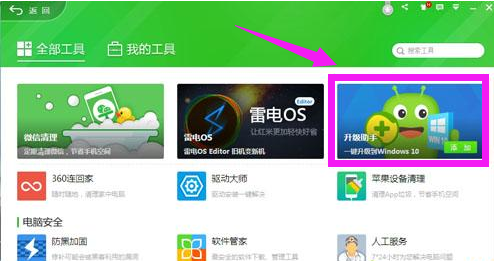
升级助手电脑图解-2
点击“立即免费升级”

助手电脑图解-3
同意许可条款之后,将自动检测电脑硬件配置信息
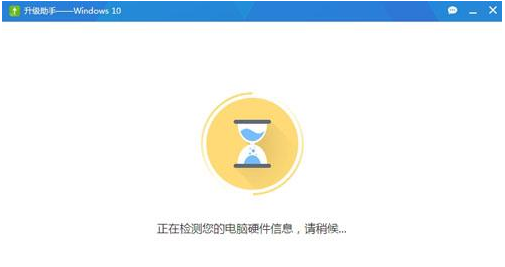
升级电脑图解-4
硬件信息检测通过的用户直接点击“立即升级”(不符合的用户根据提示进行解决)

win10电脑图解-5
开始下载Windows10镜像,等待下载完成

win10电脑图解-6
下载之后,执行解压安装包

助手电脑图解-7
正在准备安装win10
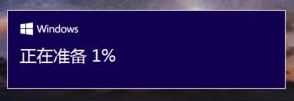
升级助手电脑图解-8
运行win10安装程序,获取更新
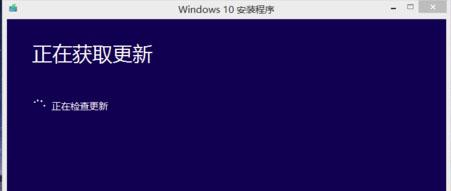
助手电脑图解-9
根据个人需要选择要保留的内容,下一步
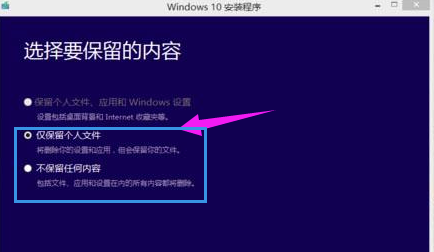
升级助手电脑图解-10
开始安装windows10系统,安装过程需重启多次。
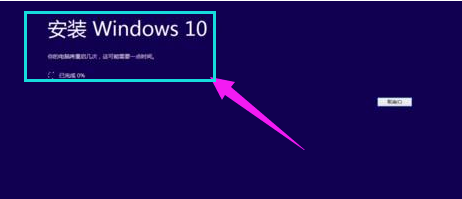
助手电脑图解-11
安装完成后进入全新的win10系统界面。

助手电脑图解-12
以上就是360升级助手升级win10的操作教程。
猜您喜欢
- win10安全中心怎么关闭的步骤教程..2021/08/27
- 电脑蓝屏开不了机怎么办2021/08/13
- 教大家win10系统安全模式下如何修复系..2021/09/13
- 电脑安装win10一直重启怎么解决..2022/01/22
- 如何破解windows10电脑密码图文教程..2021/04/06
- 细说win10官方原版iso镜像地址..2018/12/06
相关推荐
- 微软win10安装工具怎么用 2022-04-12
- 教你如何使用win10电脑系统修复命令.. 2021-05-15
- win10电脑全屏占不满整个屏幕怎么解决.. 2021-04-01
- 装机吧一键win10安装教程图文演示.. 2022-05-29
- 小U讲解win10笔记本连不上wifi怎么办.. 2019-08-16
- 处理win10系统为什么打不开qq.. 2019-08-12



